本記事では、特定の列を証憑突合する場合の列選択の手順について記載しています。
※すべての列を証憑突合する場合には、この操作は不要です。
このページを閲覧することで、特定の列のみを証憑突合する手順を知ることができます。
突合列の選択方法
ジーニアルAIでは4つの方法で突合列を指定することができます。
方法3:[Shift]+[F8]のショートカットキーを使用する方法
どの方法を使用してもジーニアルAIは同じ結果となります。
そのため、使用しやすい方法をご利用ください。
方法1:突合条件の確認画面で選択する方法
突合条件の確認画面にて、突合列のチェックボックスにハイライトしたい列を選択します。 ※左上のチェックボタンを押すと、突合列がすべてチェックされた状態となります。
※左上のチェックボタンを押すと、突合列がすべてチェックされた状態となります。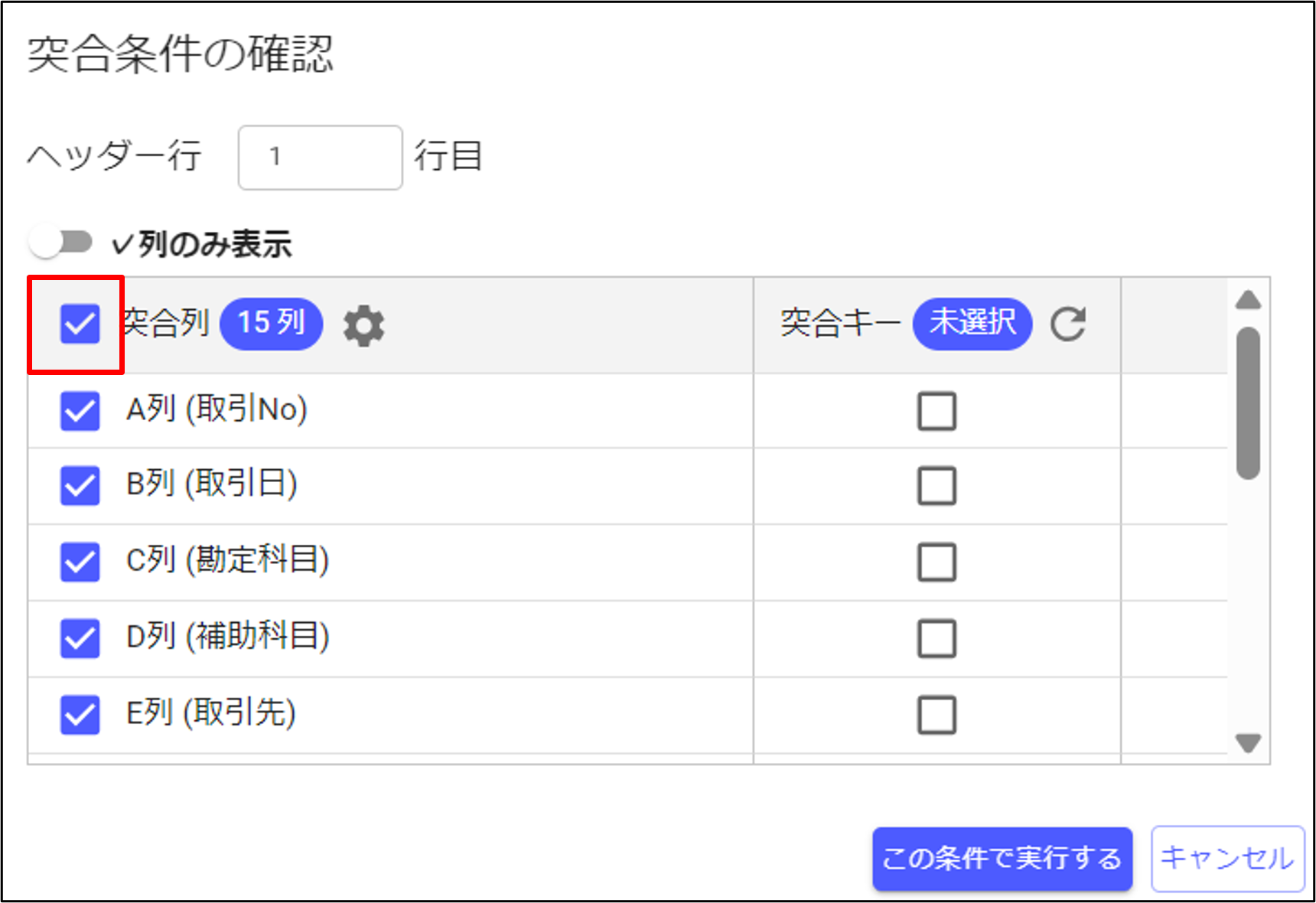
方法2:[Ctrl]キーを押したまま、列を選択する方法
[Ctrl]キーを押し続けることにより離れた列を選択することができます。
- [Ctrl]キーを押したまま突合したい列を選択します。
※[Ctrl]キーから手を放してしまうとそれまでの選択列が失われ、最初からやり直しとなりますのでご注意ください。
方法3:[Shift]+[F8]のショートカットを使用する方法
エクセルで複数の列を選択するときに、上記1.の方法では[Ctrl]キーを押し続ける必要があります。
この押し続けるという操作を解消するために[Shift]+[F8]というショートカットキーがあります。
- 列選択を開始する前に[Shift]+[F8]キーを押します。
- 突合の列の選択します。
- 列の選択が終了したら、[Esc]キーもしくは[Shift]+[F8]にて持続モードを解除します。

方法4:列をグループ化して「折りたたむ」方法
1と2の方法は、突合の列を選択して特定する方法でしたが、ここからの3と4の方法は、突合外の列を選択して見えない状態とする方法になります。
- 突合対象外の列を選択します。
- [データ]リボンを選択し、アウトラインの[グループ化]をクリックします。
※ショートカットキー([Shift]+[Alt]+[→])でも同じ結果を得られます。
- 選択した列がグループ化されるので、対応する[-]ボタンをクリックすると、グループ化した列が折りたたまれて非表示になります。

方法5:列を「非表示」にする方法
- 非表示にしたい列を選択します。
- 選択した列を右クリックして、 [非表示]を選択します。

この記事は役に立ちましたか?
それは素晴らしい!
フィードバックありがとうございます
お役に立てず申し訳ございません!
フィードバックありがとうございます
フィードバックを送信しました
記事の改善におけるご協力ありがとうございます。